在数字时代,笔记本电脑已成为人们工作和生活不可或缺的一部分。但是,笔记本电脑的续航能力和充电效率一直是用户关注的焦点。一款合适的充电器不仅能快速补充电...
2025-04-28 6 笔记本
当您打算购买或组装一台苹果笔记本电脑时,了解如何查看和识别其型号是至关重要的。这不仅有助于您获取正确的兼容部件,还能确保您在技术沟通时准确无误。本文将向您详细解释如何查看苹果笔记本的型号,并且提供多种方法来帮助您轻松识别。
在购买的新机或组装的笔记本里,最直接的方法就是查看笔记本电脑的背面。通常,在MacBook的背面靠近转轴的一侧,您会发现一组以“MacBook”开头,之后跟随数字和字母组成的型号标识,例如“MacBookPro13-inch,2020”。这串信息正是您所寻找的型号,它可以帮助您定位到具体的产品系列和年份。
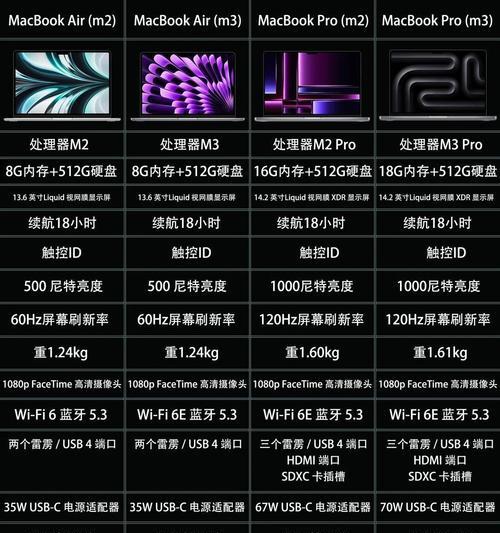
如果您已经拥有一台苹果笔记本,并希望从系统层面确认其型号,那么可以通过以下步骤进入系统偏好设置进行查看:
1.点击屏幕左上角的苹果菜单图标(?)。
2.选择“关于本机”。
3.随后,您将看到“概览”标签页,在这里会显示该笔记本的型号、序列号以及操作系统信息。
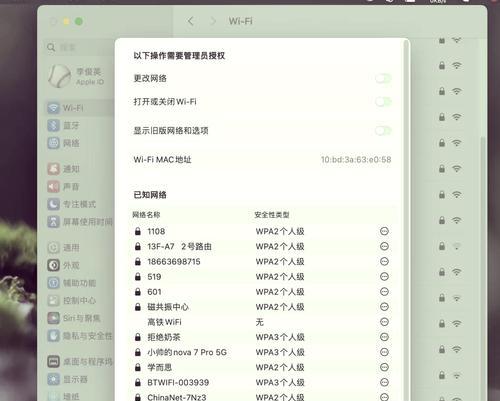
对于更高级别的用户,可以利用系统信息工具来获取更详尽的硬件信息,包括更详细的型号信息。操作步骤如下:
1.打开“终端”应用程序(可以在“应用程序”>“实用工具”中找到)。
2.在终端窗口中输入以下命令并回车:`system_profilerSPHardwareDataType`
3.在输出的信息中,您会找到“ModelIdentifier”一项,列出了您的MacBook的详细型号信息,这包括了处理器类型、内存大小等。

如果您发现以上方法未能帮助您准确找出笔记本的型号信息,或者您在查看过程中遇到了一些问题,如系统偏好设置未显示或终端命令执行不成功,请考虑以下建议:
确信您查看的是正确的MacBook,因为Apple有多个产品线,如MacBookAir、MacBookPro等,它们的标识位置和信息显示方式可能略有不同。
若在终端中执行命令后未能得到结果,请检查命令是否有误,或尝试重新启动计算机后再试。
如果您正在使用的是第三方组装或升级的苹果笔记本,请确认所有部件是否真正兼容,并检查是否因硬件改动导致系统信息出现异常。
通过本文的介绍,您现在应该能够轻松识别和查看您的苹果笔记本的型号了。无论是通过设备背面的标识还是利用系统工具,了解这些信息对硬件升级和故障排除都有着重要意义。如果在识别型号的过程中遇到任何问题,以上提供的故障排除建议或许能够助您一臂之力。有了准确的型号信息,您就可以更加自信地进行相关操作,确保您的苹果笔记本为您提供最佳的使用体验。
标签: 笔记本
版权声明:本文内容由互联网用户自发贡献,该文观点仅代表作者本人。本站仅提供信息存储空间服务,不拥有所有权,不承担相关法律责任。如发现本站有涉嫌抄袭侵权/违法违规的内容, 请发送邮件至 3561739510@qq.com 举报,一经查实,本站将立刻删除。
相关文章

在数字时代,笔记本电脑已成为人们工作和生活不可或缺的一部分。但是,笔记本电脑的续航能力和充电效率一直是用户关注的焦点。一款合适的充电器不仅能快速补充电...
2025-04-28 6 笔记本

对于笔记本电脑的使用者而言,选择合适的充电器是保证设备正常工作的重要一环。但很多人对于笔记本充电器的标准电流参数不甚了解。本文将全面解读笔记本充电器的...
2025-04-17 23 笔记本

显卡作为笔记本的重要组成部分之一,其性能直接影响到用户在视频编辑、三维建模、游戏等方面的体验。很多用户在购买笔记本时会考虑如何提升或修改显卡配置来满足...
2025-04-15 22 笔记本

华为作为中国乃至全球知名的科技品牌,近年来在PC领域也展开了积极的布局,推出了多款笔记本电脑。这些产品以其独特的设计、出色的性能以及良好的用户体验受到...
2025-04-15 24 笔记本

笔记本电脑是现代工作与学习的重要工具,但随着使用年限的增加,各种硬件部件也会出现磨损和老化。主板上的电池(一般为可充电的锂电池)就是需要特别关注的部件...
2025-04-15 21 笔记本

随着技术的不断进步,电脑硬件需求日益增长。对于拥有2G内存的老笔记本电脑用户来说,选择一个合适的操作系统变得尤为重要。为了解决这个普遍的问题,本文将探...
2025-04-14 23 笔记本